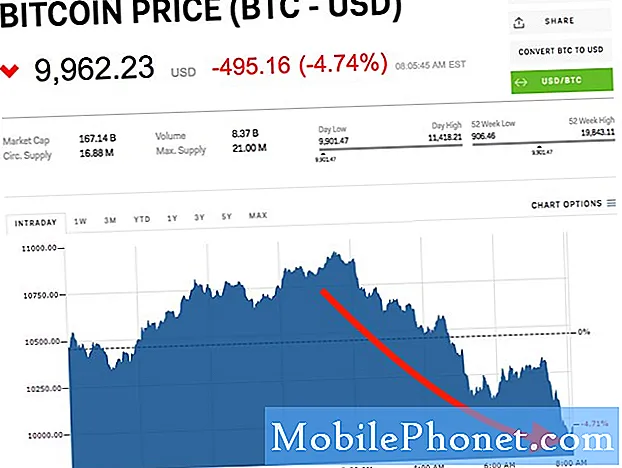विषय
यदि आपका सैमसंग गैलेक्सी एस 9 प्लस बिना किसी स्पष्ट कारण के जवाब देना बंद कर देता है, तो यह एक फर्मवेयर दुर्घटना है, जब तक कि निश्चित रूप से, बैटरी पूरी तरह से सूखा नहीं गई थी। इस तरह के मुद्दे हर समय होते हैं और वे वास्तव में गंभीर हार्डवेयर समस्याओं की तरह प्रतीत होते हैं क्योंकि वे आपके डिवाइस को गैर-जिम्मेदाराना छोड़ देंगे, अधिक बार नहीं, एक काली स्क्रीन के साथ। हमारे पाठकों द्वारा हमसे कई बार संपर्क किया गया है जिन्होंने इस मुद्दे का सामना किया है और सौभाग्य से, हम उनमें से अधिकांश को संबोधित करने में सक्षम थे।
यह समस्या कैसे होती है, इसके आधार पर, आप इसे केवल एक प्रक्रिया के साथ ठीक कर सकते हैं और अपने गैलेक्सी S9 प्लस को फिर से प्रतिक्रिया दे सकते हैं। मैं आपके साथ उस समाधान को साझा करूंगा जिसका उपयोग हम आपके अनुत्तरदायी उपकरण को फिर से प्रतिक्रिया देने के लिए कर रहे हैं। इस बिंदु पर, हालांकि, मैं यह मानूंगा कि आपके फोन को एक कठिन सतह पर नहीं गिराया गया है या लंबे समय तक पानी में डूबा हुआ है क्योंकि भौतिक और तरल नुकसान भी समान लक्षण हो सकते हैं। यदि आप एक समान समस्या वाले इस उपकरण के मालिकों में से एक हैं, तो पढ़ना जारी रखें क्योंकि यह पोस्ट आपको एक या दूसरे तरीके से मदद कर सकती है।
आगे जाने से पहले, यदि आपको यह पोस्ट इसलिए मिली क्योंकि आप अपनी समस्या का हल खोजने की कोशिश कर रहे थे, तो हमारे गैलेक्सी एस 9 प्लस समस्या निवारण पृष्ठ पर जाने का प्रयास करें क्योंकि हमने पहले से ही फोन के साथ आमतौर पर रिपोर्ट किए गए अधिकांश मुद्दों को संबोधित किया है। हमने अपने पाठकों द्वारा बताई गई कुछ समस्याओं के समाधान पहले ही प्रदान कर दिए हैं इसलिए उन मुद्दों को खोजने की कोशिश करें जो आपके साथ समान हैं और हमारे द्वारा सुझाए गए समाधानों का उपयोग करें। यदि वे आपके लिए काम नहीं करते हैं और यदि आपको और सहायता की आवश्यकता है, तो हमारे एंड्रॉइड मुद्दों प्रश्नावली और हिट सबमिट को भरें।
अपने जमे हुए गैलेक्सी एस 9 प्लस को फिर से कैसे प्रतिक्रिया दें?
यह एक समाधान है जो अक्सर इस समस्या के खिलाफ बहुत प्रभावी होता है क्योंकि अधिक बार नहीं, यह सिर्फ एक फर्मवेयर मुद्दा है, विशेष रूप से सिस्टम क्रैश। यह एक गंभीर समस्या की तरह लग सकता है, लेकिन ऐसा नहीं है और कहा जा रहा है, यहां आप अपने गैलेक्सी एस 9 प्लस को फिर से जवाब देने के लिए क्या कर सकते हैं।
पहला समाधान: जबरन रिबूट का प्रदर्शन करें
यदि आपके S9 प्लस में रिमूवेबल बैटरी है, तो यह समस्या ठीक करना बहुत आसान है, क्योंकि आपको बैटरी को बाहर निकालना होगा और इसे वापस करने के लिए उस स्थान को वापस करना होगा। इस तरह के फोन में रिमूवेबल बैटरी होती है, लेकिन चूंकि आपके S9 प्लस में नॉन-रिमूवेबल बैटरी है, इसलिए जबरन रिबूट किया जाना चाहिए।
- 10 सेकंड या उससे अधिक के लिए एक साथ वॉल्यूम डाउन और पावर कीज़ को एक साथ दबाए रखें।
मजबूर रिबूट बैटरी पुल के बराबर है। यह बैटरी डिस्कनेक्ट और सभी ऐप्स, सेवाओं और मुख्य कार्यों को फिर से लोड करके आपके फोन की मेमोरी को ताज़ा करता है। यह इस समस्या का अंतिम समाधान है बशर्ते कि यह भौतिक या तरल क्षति के कारण न हो। हालाँकि, यदि आपका फ़ोन अभी भी इस प्रक्रिया का जवाब नहीं दे रहा है, तो ऐसा करने का प्रयास करें:
- वॉल्यूम डाउन बटन को दबाए रखें और जाने न दें।
- वॉल्यूम डाउन बटन को दबाए रखते हुए पावर की दबाएं।
- दोनों कुंजियों को 10 सेकंड या उससे अधिक समय तक नीचे रखें।
यह मूल रूप से, पहली प्रक्रिया के रूप में ही है कि हम यह सुनिश्चित करने के लिए कि बिजली की कुंजी को दबाया जाता है और वॉल्यूम डाउन बटन के बाद आयोजित किया जाता है क्योंकि ऐसा करने से अन्यथा समस्या ठीक नहीं होती है। लेकिन अगर आपका डिवाइस अभी भी इस प्रक्रिया का जवाब नहीं दे रहा है, तो अगले समाधान पर जाएं।
असाधारण पोस्ट:
- फ़ैक्टरी रीसेट को कैसे करें या सैमसंग गैलेक्सी एस 9 प्लस पर मास्टर रीसेट करें और उनका उपयोग कब करें
- सैमसंग गैलेक्सी S9 प्लस को कैसे ठीक करें जो एक नया अपडेट (आसान चरण) स्थापित करने के बाद गर्म हो रहा है
- सैमसंग गैलेक्सी S9 प्लस को कैसे ठीक करें जो एक अपडेट (आसान चरणों) के बाद बहुत धीरे-धीरे चार्ज हो रहा है
- अपने जमे हुए सैमसंग गैलेक्सी S9 प्लस को कैसे अप्रभावित करें जो अब जवाब नहीं देता (आसान कदम)
- यदि आपका सैमसंग गैलेक्सी एस 9 प्लस आपके कंप्यूटर द्वारा मान्यता प्राप्त नहीं है तो क्या करें? [समस्या निवारण सूचना पुस्तक]
दूसरा उपाय: अपने फोन को चार्ज करें और फोर्स रिबूट करें
चलिए इस संभावना से इंकार नहीं करते हैं कि फ़र्मवेयर क्रैश हो गया है, भले ही आपका फ़ोन पहले समाधान पर प्रतिक्रिया न दे। यह संभव है कि बैटरी पूरी तरह से निकल गई हो और हो सकता है कि फोन दुर्घटनाग्रस्त हो गया हो। आपके डिवाइस को पूरी तरह से अपनी बैटरी को खत्म करने देने की बात यह है कि यह सिस्टम क्रैश का कारण भी हो सकता है क्योंकि कुछ हार्डवेयर घटक और सेवाएं ठीक से बंद नहीं हो सकती हैं। इस मामले में, आप पहले से ही दो मुद्दों से निपट रहे हैं; पहला, एक सिस्टम क्रैश जो आपके फोन को जवाब देने का कारण बनता है और दूसरा, ड्रेन की गई बैटरी जो आपके फोन को चालू होने से रोकती है। इस प्रकार, इस मुद्दे के बारे में आपको क्या करना है:
- चार्जर को एक कार्यशील दीवार आउटलेट पर प्लग करें। इस समस्या का निवारण करने के लिए यह आवश्यक है कि आप वायर्ड चार्जर का उपयोग करें।
- मूल केबल का उपयोग करके फोन को उसके चार्जर से कनेक्ट करें।
- भले ही आपका S9 प्लस इसके चार्जर का जवाब देता हो या नहीं, इसे 10 मिनट या उससे अधिक समय के लिए इससे जुड़ा रहने दें।
- अब, वॉल्यूम डाउन बटन को दबाकर रखें और जाने न दें।
- वॉल्यूम डाउन बटन को दबाए रखते हुए पावर की दबाएं।
- दोनों कुंजियों को 10 सेकंड या उससे अधिक समय तक दबाए रखें लेकिन इस बार जब फोन अपने चार्जर से जुड़ा हो।
यदि समस्या या तो बैटरी के खराब होने या बाद में होने की वजह से एक फर्मवेयर दुर्घटना है, तो आपका फोन पहले से ही बूट होना चाहिए। यदि यह अनुत्तरदायी रहता है, तो समस्या के कारण कुछ और हो सकते हैं। यदि आप अभी भी ऐसा करने में सक्षम हैं, तो यह जानने के लिए आप अपने फोन को रिकवरी मोड में बूट करने का प्रयास कर सकते हैं और यदि आप सफल हैं, तो आप मास्टर रीसेट करने के लिए आगे बढ़ सकते हैं। हालाँकि, अगर यह उपकरण उस मोड में बूट नहीं हो रहा है, तो यह समय है कि आप इसे किसी दुकान या स्टोर पर वापस लाएं ताकि एक तकनीशियन आपके लिए इसे देख सके।
यहां बताया गया है कि अपने फोन को रिकवरी मोड में कैसे रिबूट करें और मास्टर रीसेट करें:
- डिवाइस को बंद करें।
- दबाकर रखें ध्वनि तेज कुंजी और Bixby कुंजी, फिर दबाकर रखें शक्ति चाभी।
- जब हरे रंग का Android लोगो प्रदर्शित होता है, तो सभी कुंजियाँ जारी करें (system इंस्टाल सिस्टम अपडेट ’एंड्रॉइड सिस्टम रिकवरी मेनू विकल्प दिखाने से पहले लगभग 30 - 60 सेकंड के लिए दिखाएगा)।
- दबाएं आवाज निचे 'डेटा / फ़ैक्टरी रीसेट को पोंछने' के लिए कई बार कुंजी।
- दबाएँ शक्ति बटन का चयन करें।
- दबाएं आवाज निचे 'हाँ - सभी उपयोगकर्ता डेटा हटाएं' पर प्रकाश डाला गया है।
- दबाएँ शक्ति मास्टर रीसेट को चुनने और शुरू करने के लिए बटन।
- जब मास्टर रिसेट पूरा हो जाता है, तो oot रिबूट सिस्टम ’को हाइलाइट कर दिया जाता है।
- दबाएं पॉवर का बटन डिवाइस को पुनरारंभ करने के लिए।
मुझे आशा है कि हम आपको एक या दूसरे तरीके से मदद करने में सक्षम होंगे। यदि आपके पास अभी भी अन्य चिंताएं हैं जो आप हमारे साथ साझा करना चाहते हैं, तो हमसे संपर्क करें या नीचे टिप्पणी छोड़ें।
हमसे जुडे
हम आपकी समस्याओं, प्रश्नों और सुझावों के लिए हमेशा खुले हैं, इसलिए इस फ़ॉर्म को भरकर हमसे संपर्क करने में संकोच न करें। यह एक मुफ्त सेवा है जो हम प्रदान करते हैं और हमने आपको इसके लिए एक पैसा नहीं लिया है। लेकिन कृपया ध्यान दें कि हम हर दिन सैकड़ों ईमेल प्राप्त करते हैं और उनमें से हर एक का जवाब देना हमारे लिए असंभव है। लेकिन निश्चिंत रहें हम प्राप्त होने वाले हर संदेश को पढ़ते हैं। जिनके लिए हमने मदद की है, कृपया हमारे पोस्ट को अपने दोस्तों को साझा करके या केवल हमारे फेसबुक और Google+ पेज को लाइक करके या हमें ट्विटर पर फॉलो करके इस शब्द का प्रसार करें।
ऐसे पोस्ट जिन्हें आप देख सकते हैं:
- सैमसंग गैलेक्सी S9 प्लस को कैसे ठीक करें जो चालू नहीं होता (आसान चरण)
- अगर आपका सैमसंग गैलेक्सी S9 प्लस धीमा (आसान कदम) चलना शुरू कर दे तो क्या करें
- अपने सैमसंग गैलेक्सी S9 प्लस को ब्लैक स्क्रीन ऑफ़ डेथ (आसान चरणों) के साथ कैसे ठीक करें
- फ़ैक्टरी रीसेट को कैसे करें या सैमसंग गैलेक्सी एस 9 प्लस पर मास्टर रीसेट करें और उनका उपयोग कब करें
- सैमसंग गैलेक्सी S9 प्लस (आसान चरणों) पर दुर्घटनाग्रस्त होने वाले Spotify को कैसे ठीक करें
- सैमसंग गैलेक्सी S9 प्लस पर क्रैश होने वाले फेसबुक ऐप को कैसे ठीक करें? [समस्या निवारण सूचना पुस्तक]
- गैलेक्सी S9 प्लस ईमेल सेटअप त्रुटि: "उपयोगकर्ता नाम या पासवर्ड गलत है या इस खाते के लिए POP3 / IMAP पहुंच चालू नहीं है।"